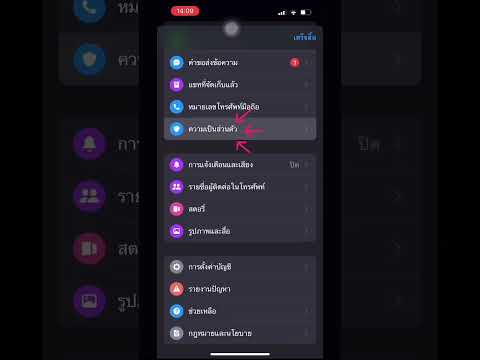Google Ads เป็นโปรแกรมที่ใช้งานง่ายซึ่งให้ผู้ใช้ทุกวันวางโฆษณาบนเว็บไซต์และสร้างรายได้ อย่างไรก็ตาม เช่นเดียวกับหลายๆ โปรแกรม อาจสร้างความสับสนให้กับผู้ใช้ใหม่และผู้ใช้ที่มีประสบการณ์ ดังนั้นคุณไม่ได้อยู่คนเดียวหากคุณต้องการความช่วยเหลือ โชคดีที่ไม่ว่าปัญหาของคุณจะเชื่อมโยงโฆษณากับไซต์ การจัดรูปแบบโฆษณา หรือเริ่มต้นบัญชีของคุณตั้งแต่แรก Google จะทำให้การรับความช่วยเหลือเป็นเรื่องง่าย หน้าการสนับสนุนหลักสำหรับ Google Ads มีตัวเลือกการติดต่อมากมายเพื่อรับความช่วยเหลือและแก้ไขปัญหาของคุณในเวลาไม่นาน
ขั้นตอน
วิธีที่ 1 จาก 2: ลูกค้าปัจจุบัน

ขั้นตอนที่ 1 ลงชื่อเข้าใช้ที่หน้าสนับสนุนของ Google Ads
ลิงก์สำหรับหน้าความช่วยเหลือของ Google Ads คือ https://support.google.com/google-ads เยี่ยมชมหน้านี้และลงชื่อเข้าใช้เพื่อเข้าถึงการสนับสนุนและตัวเลือกการติดต่อทั้งหมด
- บัญชี Google ของคุณเชื่อมโยงกัน ดังนั้นการลงชื่อเข้าใช้บัญชี Gmail จะทำให้คุณสามารถเข้าถึงบัญชี Ads ของคุณได้ คุณไม่จำเป็นต้องลงชื่อเข้าใช้บัญชี Ads แยกต่างหาก
- หากคุณไม่มีบัญชี Google Ads คุณจะไม่สามารถเข้าถึงตัวเลือกความช่วยเหลือเหล่านี้ได้อย่างเต็มที่ คุณสามารถเรียนรู้วิธีเริ่มต้นบัญชีได้ที่นี่:

ขั้นตอนที่ 2. คลิก “ติดต่อเรา” ที่ด้านล่างของหน้าสนับสนุน
เลื่อนไปที่ด้านล่างของหน้าสนับสนุนไปยังช่องที่ระบุว่า "ต้องการความช่วยเหลือเพิ่มเติมหรือไม่" ที่ด้านขวาของช่องนั้น ให้คลิกแท็บ "ติดต่อเรา" เพื่อเข้าถึงตัวเลือกการสนับสนุน
หากคุณเห็นข้อความ “ต้องการความช่วยเหลือเพิ่มเติม?” ที่ด้านล่างของหน้าโดยไม่มีตัวเลือก "ติดต่อเรา" แสดงว่าคุณไม่ได้เข้าสู่ระบบ คลิกปุ่มลงชื่อเข้าใช้เพื่อดำเนินการต่อ

ขั้นตอนที่ 3 อธิบายปัญหาของคุณสั้นๆ ในแถบค้นหา
หน้าติดต่อมีขั้นตอนที่ต้องดำเนินการสองสามขั้นตอนก่อนที่คุณจะสามารถส่งข้อความได้ อย่างแรกคือแถบค้นหาที่ระบุว่า "บอกเราว่าคุณต้องการความช่วยเหลืออะไร" พิมพ์ปัญหาของคุณที่นั่น คุณมีอักขระเพียง 100 ตัว ดังนั้นโปรดอธิบายปัญหาของคุณโดยย่อ คุณสามารถดูรายละเอียดเพิ่มเติมได้ในภายหลัง
ตัวอย่างเช่น หากปัญหาของคุณคือคุณไม่สามารถแสดงโฆษณาบนเว็บไซต์ของคุณได้ ให้พิมพ์ "โฆษณาจะไม่ทำงานบนเว็บไซต์ WordPress" นี่ควรเป็นข้อมูลเพียงพอที่จะจำกัดผลลัพธ์ให้แคบลง

ขั้นตอนที่ 4 คลิกผลการค้นหาที่ตรงกับปัญหาของคุณมากที่สุด
เมื่อคุณพิมพ์ปัญหา หน้าความช่วยเหลือจะสร้างหมวดหมู่สองสามประเภทที่ปัญหาของคุณอาจอยู่ภายใต้ คลิกหัวข้อที่ตรงกับปัญหาของคุณมากที่สุด หรือคลิก "อื่นๆ" หากไม่มีหัวข้อใดที่เกี่ยวข้อง
หากคุณคลิก “อื่นๆ” คุณจะพบบทความและคำถามที่พบบ่อยที่อาจช่วยอธิบายปัญหาของคุณได้ คุณสามารถคลิกผ่านสิ่งเหล่านี้ได้หากต้องการ หรือเพียงคลิก "ขั้นตอนถัดไป" เพื่อส่งข้อความของคุณ

ขั้นตอนที่ 5. ป้อนรหัสลูกค้า Google Ads ของคุณ
รหัสนี้เป็นตัวเลข 10 หลักที่กำหนดให้กับบัญชี Google Ads ของคุณ พิมพ์หมายเลข ID ลงในช่องที่ปรากฏขึ้นเมื่อคุณคลิกที่ผลการค้นหาที่เกี่ยวข้องและกด "ขั้นตอนต่อไป"
ค้นหารหัสลูกค้าของคุณโดยไปที่หน้าบัญชี Google Ads แล้วคลิก "บัญชี" ที่แท็บด้านซ้าย รหัสลูกค้าของคุณจะแสดงขึ้นใกล้กับด้านบนสุดของหน้า

ขั้นตอนที่ 6 เปิดกล่องแชทหากคุณต้องการความช่วยเหลือทันที
กล่องแชทจะเชื่อมต่อคุณกับตัวแทนของ Google ที่จะคอยแนะนำคุณตลอดปัญหา คลิกที่ "แชท" ที่ด้านล่างของหน้าเพื่อเปิดกล่อง พิมพ์คำถามหรือปัญหาของคุณลงในช่องเมื่อปรากฏขึ้นเพื่อรับการสนับสนุน นี่เป็นทางเลือกที่ดีหากคุณต้องการความช่วยเหลือและรอคำตอบไม่ไหว
- โดยปกติกล่องแชทจะพร้อมให้บริการทุกวันตลอด 24 ชั่วโมง
- หน้าจะขอให้คุณพิมพ์ที่อยู่อีเมลหรือหมายเลขโทรศัพท์ของคุณก่อนที่จะเปิดกล่องแชท ทั้งนี้เพื่อให้ตัวแทนสามารถติดต่อคุณได้อีกครั้งหากคุณถูกตัดการเชื่อมต่อ
- หากไม่มีตัวแทน คุณอาจกำลังคุยกับบอทแทน กล่องแชทควรบอกคุณว่าคุณกำลังคุยกับบอทหรือตัวแทน

ขั้นตอนที่ 7 ส่งอีเมลหากคุณรอการตอบกลับได้
คุณยังสามารถคลิก "อีเมล" ที่ด้านล่างของหน้าความช่วยเหลือของ Google Ads เพื่อดูปัญหาที่ไม่ค่อยเกิดขึ้น กรอกข้อมูลติดต่อของคุณ จากนั้นเขียนอีเมลโดยละเอียดเพื่ออธิบายปัญหาของคุณ เมื่อตัวแทนตอบคำถามของคุณ คุณจะได้รับอีเมลแจ้งให้คุณทราบ
- ให้รายละเอียดมากที่สุดเมื่อคุณอธิบายปัญหาของคุณที่นี่ ด้วยวิธีนี้ ตัวแทนสามารถจัดเตรียมวิธีแก้ปัญหาโดยไม่ต้องขอข้อมูลเพิ่มเติมจากคุณ แทนที่จะพูดว่า “โฆษณาไม่แสดง” ให้ให้รายละเอียดเกี่ยวกับสิ่งที่คุณกำลังพยายามทำ และสิ่งที่คุณได้พยายามแก้ไขปัญหาไปแล้ว
- คุณยังสามารถแนบไฟล์ไปกับอีเมลของคุณได้ หากไฟล์เหล่านั้นจะช่วยให้ตัวแทนแก้ปัญหาของคุณได้

ขั้นตอนที่ 8 ถามฟอรัมชุมชนว่า Google Support ไม่ได้ช่วยอะไร
ฟอรัมชุมชนเป็นหน้าที่คุณสามารถส่งคำถามและรับคำตอบจากผู้ใช้ที่มีประสบการณ์ ผู้ใช้รายอื่นอาจเคยประสบปัญหาของคุณมาก่อนและรู้วิธีแก้ไขปัญหาที่สมบูรณ์แบบ หากต้องการเข้าถึงหน้านี้ ให้คลิก "ถามชุมชนช่วยเหลือ" ที่ด้านล่างซ้ายของหน้าความช่วยเหลือหลัก จากนั้นอธิบายปัญหาของคุณในกล่องข้อความและส่งไปที่ฟอรัมชุมชนเพื่อดูว่ามีใครทราบคำตอบหรือไม่
- คุณไม่สามารถเข้าถึงฟอรัมชุมชนโดยไม่ต้องลงชื่อเข้าใช้ ดังนั้น คุณจะต้องมีบัญชี Google Ads เพื่อโพสต์คำถาม
- จำไว้ว่าคุณไม่ได้พูดคุยกับฝ่ายสนับสนุนของ Google จริงๆ เมื่อคุณถามฟอรัมชุมชน คุณแค่พูดคุยกับผู้ใช้รายอื่นเช่นคุณ
วิธีที่ 2 จาก 2: ลูกค้าใหม่

ขั้นตอนที่ 1 โทรติดต่อหมายเลขสนับสนุนของ Google Ads เพื่อพูดคุยกับตัวแทนเพื่อขอความช่วยเหลือ
โชคดีที่ Google Ads ยังเปิดหมายเลขโทรศัพท์ไว้หากคุณต้องการคุยกับใครซักคนในขณะที่คุณสร้างบัญชี ในสหรัฐอเมริกา หมายเลขโทรศัพท์คือ 1-844-291-7384 และให้บริการตั้งแต่ 9.00 - 21.00 น. ในวันจันทร์ถึงวันศุกร์ โทรหาหมายเลขนี้ในช่วงเวลาทำการเพื่อขอความช่วยเหลือ
- ตัวเลขนี้มีไว้สำหรับผู้ที่พยายามตั้งค่าบัญชี Google Ads เป็นหลัก อย่างไรก็ตาม คุณอาจยังคงได้รับคำตอบสำหรับคำถามของคุณ หากคุณมีบัญชีอยู่แล้วและประสบปัญหา
- หมายเลขความช่วยเหลือไม่ทำงานในวันหยุดสุดสัปดาห์ ดังนั้นโปรดใช้กล่องแชทหรือส่งอีเมลในช่วงนอกเวลาทำการ
- Google Ads มีหมายเลขสนับสนุนที่แตกต่างกันและมีเวลาให้บริการสำหรับประเทศต่างๆ หากคุณไม่ได้อยู่ในสหรัฐอเมริกา ให้ค้นหา "หมายเลขโทรศัพท์สนับสนุนของ Google Ads" ในประเทศของคุณเพื่อดูข้อมูลที่ถูกต้อง

ขั้นที่ 2. คุยกับกล่องแชทในหน้าติดต่อหลักเพื่อเปิดบัญชี
กล่องสนทนาบนหน้าติดต่อหลักได้รับการออกแบบมาเพื่อช่วยผู้ที่มีคำถามเกี่ยวกับการเปิดบัญชีเป็นหลัก นี่อาจไม่ได้ช่วยอะไรมากถ้าคุณมีบัญชีอยู่แล้ว แต่จะดีมากถ้าคุณเพิ่งเริ่มต้น ไปที่ https://ads.google.com/home/contact-us/ และคลิกตัวเลือก “แชท” ที่หน้าจอขวาล่างเพื่อเปิดกล่อง จากนั้นถามคำถามใดๆ ที่คุณมีเกี่ยวกับการเริ่มต้นบัญชี
- หากคุณคลิก "ลูกค้าที่มีอยู่" เมื่อบอทถาม ระบบจะนำคุณไปยังหน้าสนับสนุนหลัก
- จำไว้ว่าคุณกำลังคุยกับบอทที่นี่ ดังนั้นมันอาจไม่สามารถให้ความช่วยเหลือคุณได้มากเท่าที่คุณต้องการ มันอาจจะชี้ให้คุณเห็นคำถามที่พบบ่อยที่เกี่ยวข้องเพื่อช่วยแก้ปัญหาของคุณ

ขั้นตอนที่ 3 ส่งคำขอความช่วยเหลือในการตั้งค่าบัญชีหากคุณรอได้สองสามวัน
หน้าติดต่อเรายังมีแบบฟอร์มให้กรอกหากคุณต้องการความช่วยเหลือในการตั้งค่าบัญชีของคุณ ไปที่ https://ads.google.com/intl/en_hk/home/contact-us/ และคลิกติดต่อเรา จากนั้นกรอกชื่อ หมายเลขโทรศัพท์ และที่อยู่อีเมลของคุณ ตลอดจนเวลาที่ดีที่สุดที่ตัวแทนของ Google จะโทรหาคุณ อธิบายปัญหาของคุณให้ชัดเจนที่สุด ตัวเลือกนี้อาจใช้เวลาดำเนินการ 2 วันทำการ จึงเป็นตัวเลือกที่ดีหากคุณไม่ต้องการความช่วยเหลือในทันที

ขั้นตอนที่ 4 ค้นหาคำถามที่พบบ่อยของ Google Ads ในหน้าความช่วยเหลือเพื่อดูวิธีแก้ปัญหา
หน้าช่วยเหลือหลักของ Google Ads ยังมีคำถามที่พบบ่อยมากมายที่อาจมีคำตอบสำหรับปัญหาของคุณ คลิกผ่านหัวข้อคำถามที่พบบ่อยเพื่อสำรวจตัวเลือกต่างๆ หรือพิมพ์คำถามของคุณลงในแถบค้นหาที่ด้านบนสุดเพื่อจำกัดผลลัพธ์ให้แคบลง
คุณสามารถเข้าถึงคำถามที่พบบ่อยได้หากคุณไม่ได้ลงชื่อเข้าใช้ คุณไม่มีบัญชี Google จึงเป็นตัวเลือกที่ดีหากคุณยังไม่ได้ตั้งค่า
เคล็ดลับ
- หากคุณต้องการเรียนรู้เพิ่มเติมเกี่ยวกับการใช้ Google Ads Google มีบทแนะนำมากมาย คุณสามารถค้นหาได้ที่
- นอกจากนี้ยังมีวิดีโอ YouTube มากมายเกี่ยวกับการใช้ Google Ads คุณจึงค้นหาวิธีแก้ไขปัญหาหรือคำแนะนำได้ที่นี่